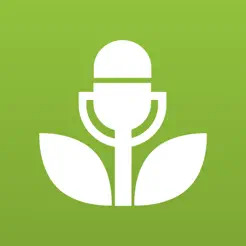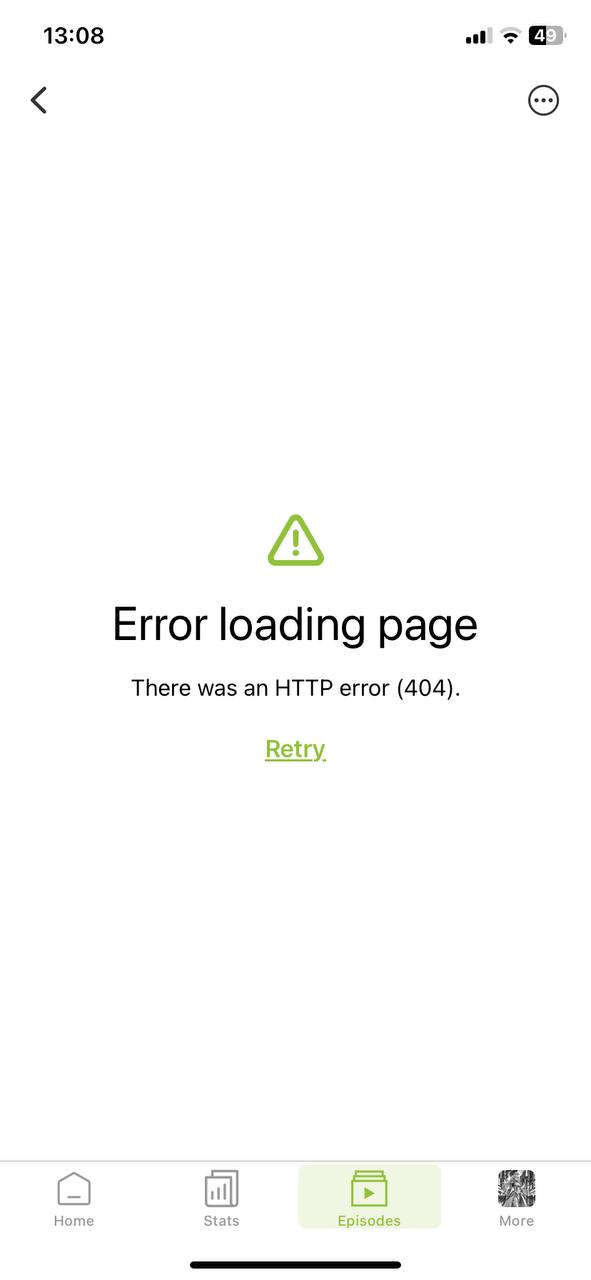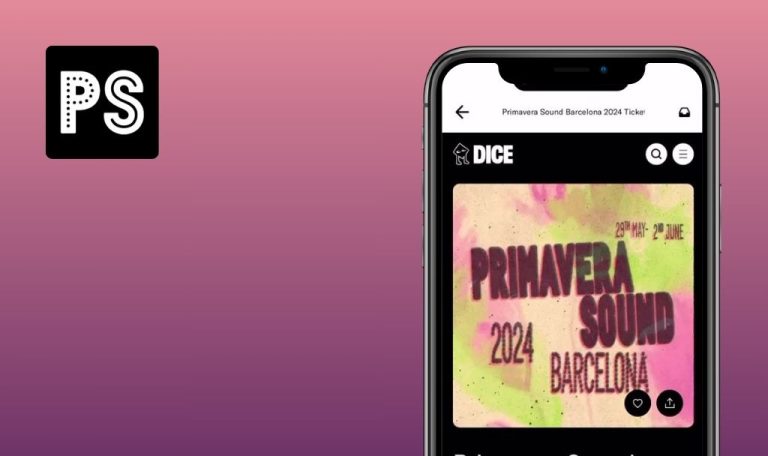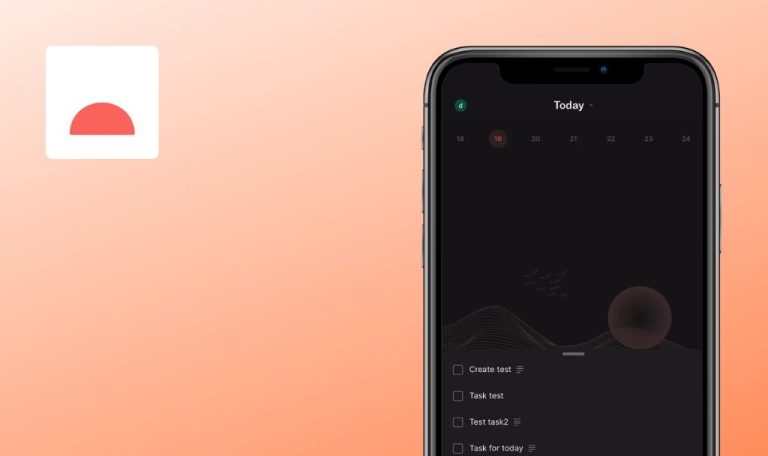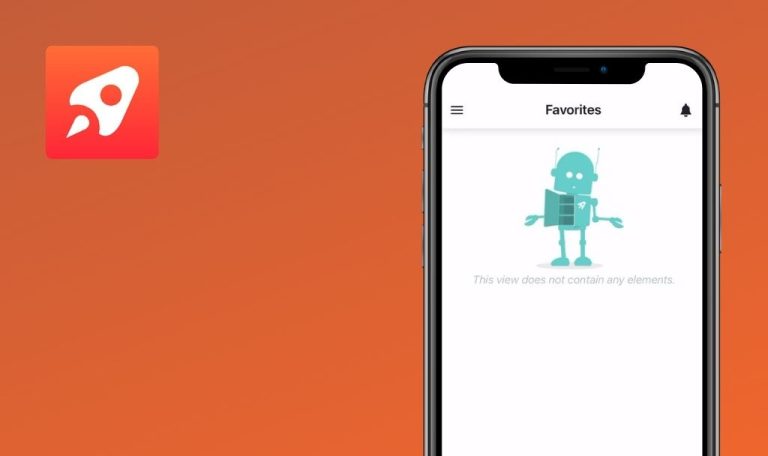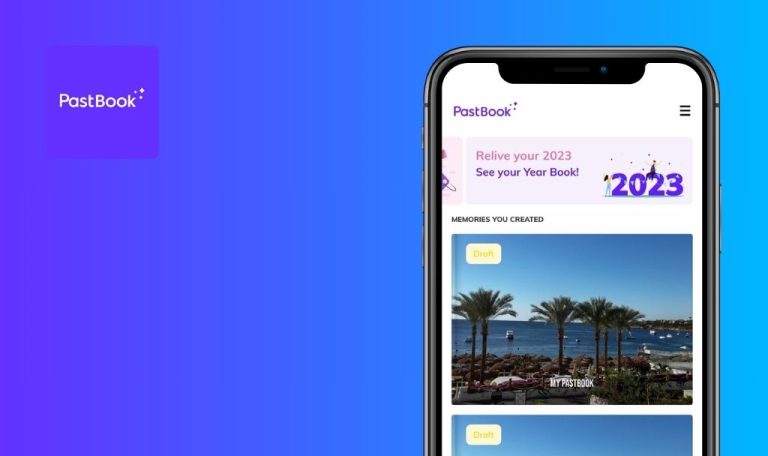
Bugs in Buzzsprout für iOS gefunden
Buzzsprout ist eine eigenständige App für alles, was mit Podcasting zu tun hat. Sie ermöglicht es Nutzern, mühelos Podcasts zu hosten, zu promoten, zu verfolgen und zu monetarisieren. Mehr als 120.000 Podcaster weltweit vertrauen darauf.
Zu den Funktionen gehören Push-Benachrichtigungen für Erfolge, Tagesstatistiken, Leistungsbewertungen und das Teilen in sozialen Medien mit Textvorschlägen. Die Benutzer können den Fortschritt ihrer Leistungen verfolgen, auf eine Ressourcenbibliothek zugreifen, Episoden bearbeiten, Sendungsdetails verwalten und schnellen Support erhalten.
Wir haben einige manuelle Tests durchgeführt, um Fehler zu finden, die potenzielle Buzzsprout-Nutzer abschrecken könnten. Hier ist unsere Meinung zu dem, was noch ein wenig Feinschliff vertragen könnte.
Seite „Episoden“ nicht gefunden
Kritisch
- Fügen Sie mehrere Episoden über die Webversion hinzu.
- Melden Sie sich bei dem App-Konto an.
- Klicken Sie im unteren Menü auf die Schaltfläche „Episoden“.
- Klicken Sie auf eine beliebige Episode.
- Klicken Sie auf die Schaltfläche „Zurück“.
iPhone 11, iOS Version 17.5
Beim Laden der Seite „Episoden“ erscheint der Fehler 404.
Der Fehler ist einmal aufgetreten.
Es sollte kein Fehler auf der Seite „Episoden“ erscheinen.
Inaktive Schaltflächen „Stufe verringern“ und „Stufe erhöhen“
Schwerwiegend
- Fügen Sie mehrere Episoden über die Webversion hinzu.
- Melden Sie sich bei dem App-Konto an.
- Klicken Sie auf die Schaltfläche „Episoden“ im unteren Menü.
- Klicken Sie auf eine beliebige Episode.
- Klicken Sie auf die Schaltfläche mit den drei
Punkten in der oberen rechten Ecke. - Klicken Sie auf die Schaltfläche „Bearbeiten“.
- Scrollen Sie nach unten zum Abschnitt „Episodenbeschreibung“.
iPhone 11, iOS Version 17.5
Die Schaltflächen „Stufe herabsetzen“ und „Stufe erhöhen“ sind nicht aktiv.
Die Schaltflächen „Stufe herabsetzen“ und „Stufe erhöhen“ sollten aktiv sein.
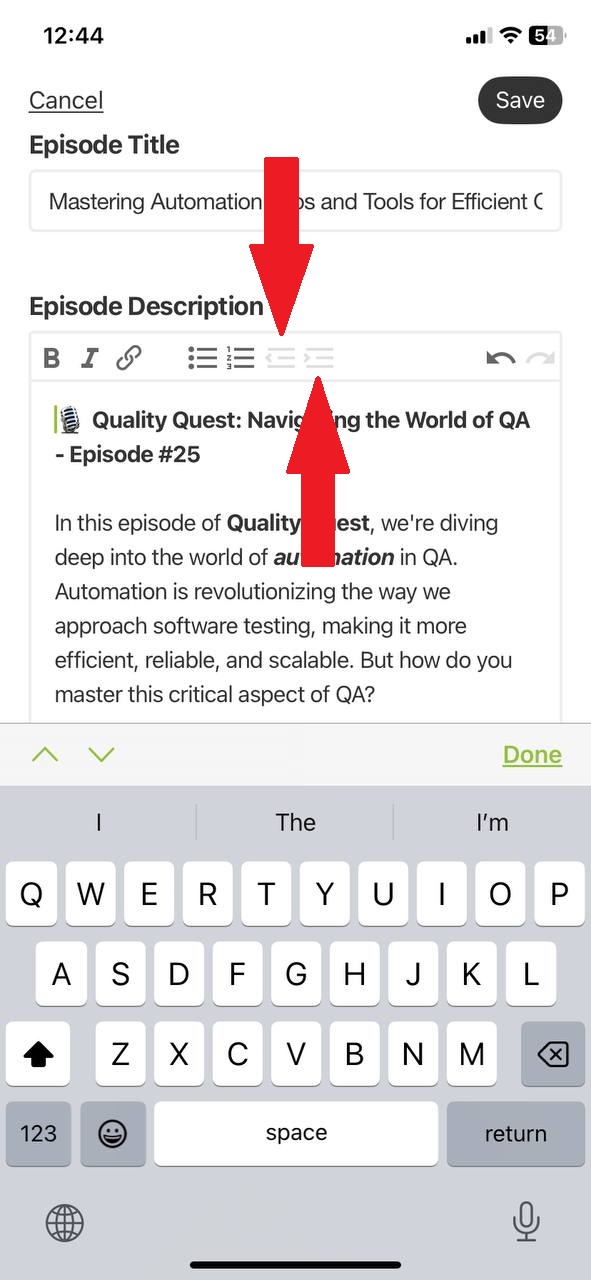
Gespeicherter Podcast zeigt nicht die aktualisierte Statistik an
Schwerwiegend
- Fügen Sie mehrere Episoden über die Webversion hinzu.
- Melden Sie sich bei dem App-Konto an.
- Klicken Sie auf die Schaltfläche „Episoden“ im unteren Menü.
- Klicken Sie auf eine beliebige Episode.
- Klicken Sie auf die Schaltfläche mit den drei
Punkten in der oberen rechten Ecke. - Klicken Sie auf die Schaltfläche „Teilen“.
- Teilen Sie den Link in einem beliebigen Messenger.
- Öffnen Sie die gesendete Nachricht in dem Messenger.
- Klicken Sie auf den Link.
- Klicken Sie auf die Schaltfläche „Teilen“.
- Klicken Sie auf die Schaltfläche „Herunterladen“.
- Klicken Sie auf die Schaltfläche „Fertig“.
- Öffnen Sie die App.
- Klicken Sie auf die Schaltfläche „Stats“.
iPhone 11, iOS Version 17.5
Der Podcast wurde gespeichert, aber die Statistik hat sich nicht geändert.
Nach dem Herunterladen des Podcasts sollten sich die Statistiken ändern.
Status des Beitrags wird nach der Veröffentlichung nicht aktualisiert
Schwerwiegend
- Fügen Sie mehrere Episoden über die Webversion hinzu.
- Melden Sie sich bei dem App-Konto an.
- Klicken Sie auf die Schaltfläche „Episoden“ im unteren Menü.
- Klicken Sie auf eine beliebige Episode.
- Klicken Sie auf die Schaltfläche mit den drei
Punkten in der oberen rechten Ecke. - Klicken Sie auf die Schaltfläche „Veröffentlichen“.
- Klicken Sie auf die Schaltfläche „Fenster schließen“.
iPhone 11, iOS Version 17.5
Nach der Veröffentlichung eines Beitrags ändert sich sein Status nicht.
Nach dem Veröffentlichen eines Beitrags sollte sich sein Status ändern.
Errungenschaft wird nach Abschluss der Aufgabe nicht hinzugefügt
Schwerwiegend
- Fügen Sie eine Episode über die Webversion hinzu.
- Melden Sie sich beim App-Konto an.
- Klicken Sie auf die Schaltfläche „Episoden“ im unteren Menü.
- Klicken Sie auf die erste Episode.
- Klicken Sie auf die Schaltfläche mit den drei Punkten in der oberen rechten Ecke.
- Klicken Sie auf die Schaltfläche „Veröffentlichen“.
- Klicken Sie auf die Schaltfläche „Fenster schließen“.
- Klicken Sie auf die Schaltfläche „Mehr“ im unteren Menü.
- Klicken Sie auf die Schaltfläche „Errungenschaften“.
- Überprüfen Sie die hinzugefügten Achievements.
iPhone 11, iOS Version 17.5
Nach Abschluss der Aufgabe, um eine Leistung zu erhalten, wird die Leistung nicht hinzugefügt.
Nach dem Abschluss der Aufgabe, um ein Achievement zu erhalten, sollte das Achievement hinzugefügt werden.
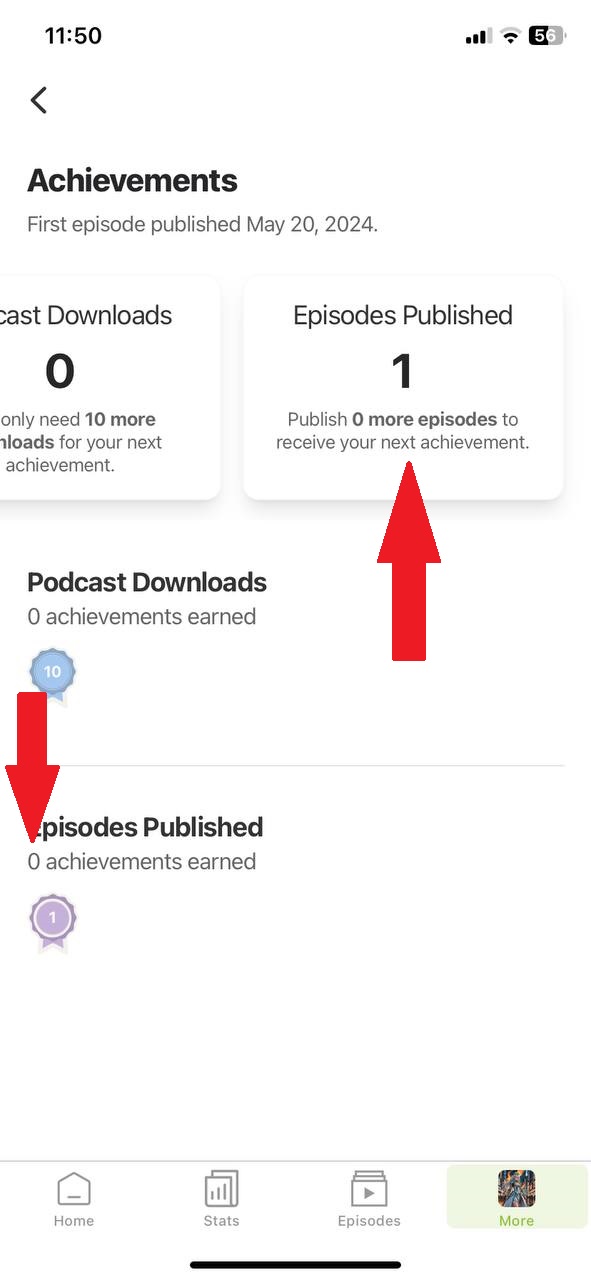
Lautstärkeregler während der Podcast-Wiedergabe nicht funktionsfähig
Schwerwiegend
Melden Sie sich bei dem Konto an.
- Klicken Sie im unteren Menü auf die Schaltfläche „Mehr“.
- Klicken Sie auf die Schaltfläche „Podroll“.
- Klicken Sie auf die Schaltfläche „Hinzufügen“.
- Geben Sie „Test“ in das Suchfeld ein.
- Wählen Sie einen beliebigen Podcast aus und klicken Sie auf die Schaltfläche „Podcast hinzufügen“.
- Klicken Sie auf den angehängten Podcast.
- Klicken Sie auf die Schaltfläche „Abspielen“.
- Drücken Sie die Taste „Lautstärke verringern“.
iPhone 11, iOS Version 17.5
Es ist nicht möglich, die Lautstärke während der Podcast-Wiedergabe einzustellen.
Wenn Sie auf die Taste „Lautstärke verringern“ klicken, sollte die Lautstärke verringert werden.
Schaltfläche „Speichern“ nach Änderungen in zwei Zeilen aufgeteilt
Schwerwiegend
Melden Sie sich bei dem Konto an.
- Klicken Sie im unteren Menü auf die Schaltfläche „Mehr“.
- Klicken Sie auf die Schaltfläche „Allgemeine Informationen“.
- Klicken Sie im Block „Podcast-Artwork“ auf das Feld, um ein Foto hinzuzufügen.
- Klicken Sie auf die Schaltfläche „Foto auswählen“.
- Klicken Sie auf die Schaltfläche „Fotobibliothek“.
- Wählen Sie ein beliebiges Foto aus.
- Klicken Sie auf die Schaltfläche „Fertig“.
iPhone 11, iOS Version 17.5
Nachdem Sie Änderungen vorgenommen haben, erstreckt sich die Schaltfläche „Speichern“ über zwei Zeilen.
Die Schaltfläche sollte nicht in zwei Zeilen aufgeteilt sein.
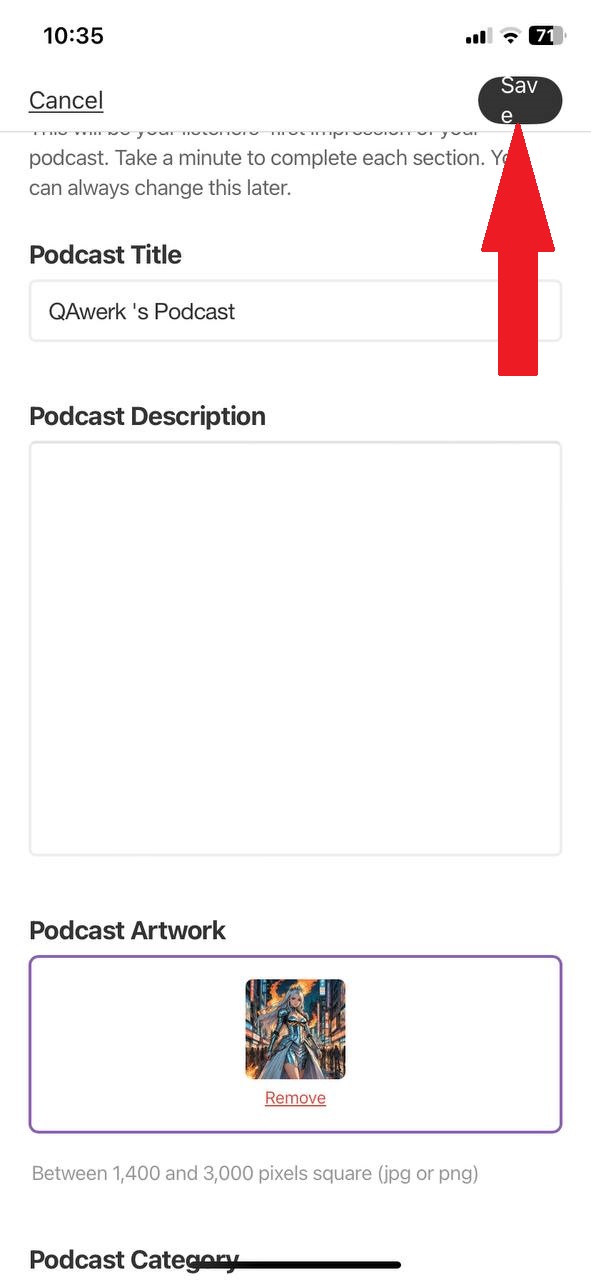
Fehler beim Hinzufügen von Audiofunktionen
Geringfügig
Melden Sie sich bei dem Konto an.
- Klicken Sie im unteren Menü auf die Schaltfläche „Mehr“.
- Klicken Sie auf die Schaltfläche „Dynamischer Inhalt“.
iPhone 11, iOS Version 17.5
Es ist nicht möglich, Audio zu einer mobilen App hinzuzufügen.
Es sollte möglich sein, Audio zu einer mobilen App hinzuzufügen.
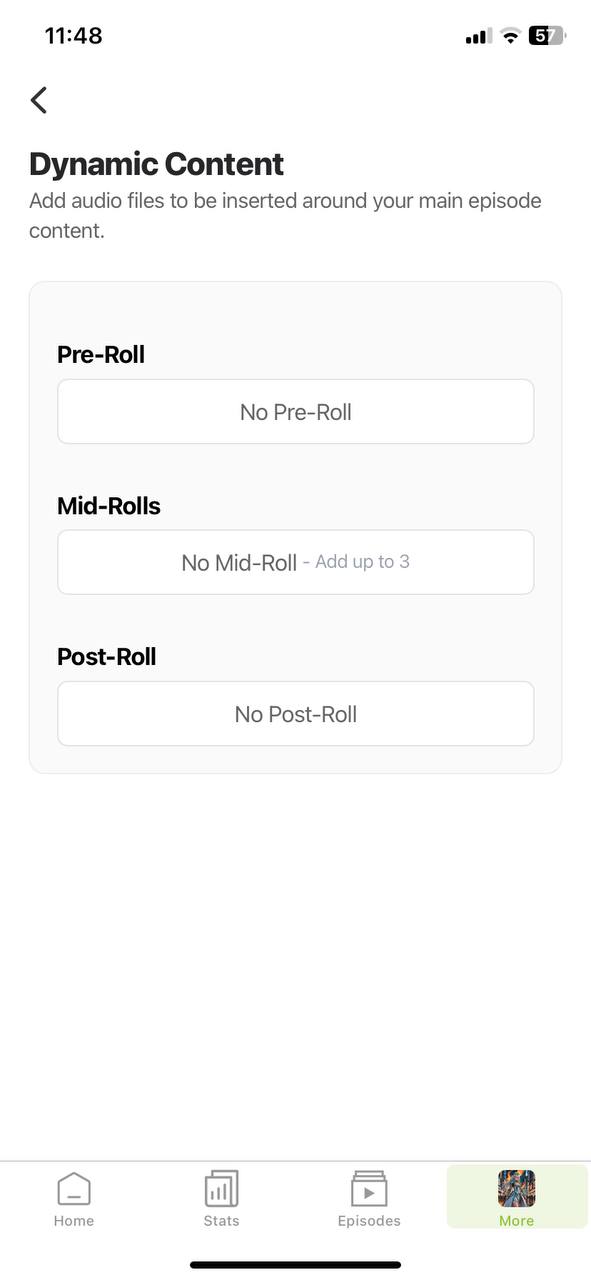
Zeichenanzahl erhöht sich nach dem Speichern
Geringfügig
Melden Sie sich bei dem App-Konto an.
- Klicken Sie im unteren Menü auf die Schaltfläche „Mehr“.
- Klicken Sie auf die Schaltfläche „Hosts“.
- Klicken Sie auf die Schaltfläche „Hinzufügen“.
- Geben Sie den Namen des Gastgebers ein.
- Geben Sie bis zu 1000 Zeichen in den Bio-Block ein.
- Klicken Sie auf die Schaltfläche „Aktualisieren“.
- Klicken Sie auf den erstellten Host.
iPhone 11, iOS Version 17.5
Die Anzahl der eingegebenen Zeichen erhöht sich nach dem Speichern.
Die Anzahl der eingegebenen Zeichen sollte sich nach dem Speichern nicht ändern.
Eingabefeld akzeptiert nicht-ganzzahlige Zeichen
Geringfügig
- Fügen Sie mehrere Episoden über die Webversion hinzu.
- Melden Sie sich bei dem App-Konto an.
- Klicken Sie im unteren Menü auf die Schaltfläche „Episoden“.
- Klicken Sie auf eine beliebige Episode.
- Klicken Sie auf die Schaltfläche mit den drei Punkten in der oberen rechten Ecke.
- Klicken Sie auf die Schaltfläche „Bearbeiten“.
- Klicken Sie auf das Feld „Episoden“.
- Geben Sie mehrere Buchstaben ein.
- Klicken Sie auf die Schaltfläche „Speichern“.
iPhone 11, iOS Version 17.5
Es ist möglich, beliebige Zeichen in das Feld einzugeben, das nur ganze Zahlen zulässt.
Für das Ganzzahlfeld sollte eine Tastatur nur mit Zahlen erscheinen.
„Play“-Schaltfläche öffnet Video-Popup, statt Audio zu starten
Geringfügig
Melden Sie sich bei dem Konto an.
- Klicken Sie im unteren Menü auf die Schaltfläche „Mehr“.
- Klicken Sie auf die Schaltfläche „Ressourcen“.
- Klicken Sie auf die Schaltfläche „Video“.
- Wählen Sie ein beliebiges Video aus.
- Klicken Sie auf die Schaltfläche „Abspielen“.
iPhone 11, iOS Version 17.5
Wenn Sie auf die Schaltfläche „Abspielen“ klicken, öffnet sich ein Video-Pop-up.
Wenn Sie auf die Schaltfläche „Abspielen“ klicken, sollte das Video auf der gleichen Seite abgespielt werden.
Wiederholtes Klicken auf die Schaltfläche „Zurückspulen“ führt zum Zoomen der Seite
Geringfügig
Melden Sie sich bei dem Konto an.
- Klicken Sie im unteren Menü auf die Schaltfläche „Mehr“.
- Klicken Sie auf die Schaltfläche „Podroll“.
- Klicken Sie auf die Schaltfläche „Hinzufügen“.
- Geben Sie „Test“ in das Suchfeld ein.
- Wählen Sie einen beliebigen Podcast aus und klicken Sie auf die Schaltfläche „Podcast hinzufügen“.
- Klicken Sie auf den angehängten Podcast.
- Klicken Sie auf die Schaltfläche „Abspielen“.
- Drücken Sie mehrmals hintereinander die Rückspultaste.
iPhone 11, iOS Version 17.5
Wenn Sie die Rückspultaste mehrmals hintereinander drücken, wird die Seite gezoomt.
Wenn Sie mehrmals hintereinander auf die Rückspulschaltfläche klicken, sollte das Video zurückgespult werden.
Fehlende Informationen zur Bonus-Episode in der Episodenbeschreibung
Geringfügig
- Fügen Sie mehrere Episoden über die Webversion hinzu.
- Melden Sie sich bei dem App-Konto an.
- Klicken Sie auf die Schaltfläche „Episoden“ im unteren Menü.
- Klicken Sie auf eine beliebige Episode.
- Klicken Sie auf die Schaltfläche mit den drei Punkten in der oberen rechten Ecke.
- Klicken Sie auf die Schaltfläche „Bearbeiten“.
- Blättern Sie nach unten zum Abschnitt „Episodenbeschreibung“.
- Navigieren Sie durch die Seiten.
- Wählen Sie im Block „Episodentyp“ die Option „Bonus“.
- Klicken Sie auf die Schaltfläche „Speichern“.
- Klicken Sie auf die Schaltfläche mit den drei Punkten in der oberen rechten Ecke.
- Klicken Sie auf die Schaltfläche „Veröffentlichen“.
- Klicken Sie auf die Schaltfläche „Fenster schließen“.
- Überprüfen Sie die Episodeninformationen.
iPhone 11, iOS Version 17.5
Die Information, dass es sich bei der Episode um einen Bonus handelt, fehlt in der Episodenbeschreibung.
Die Information, dass es sich bei der Episode um einen Bonus handelt, sollte in den Episodendetails erscheinen.
Audio wird während der Bearbeitung des Podcasts weiter abgespielt
Geringfügig
- Fügen Sie mehrere Episoden über die Webversion hinzu.
- Melden Sie sich bei dem App-Konto an.
- Klicken Sie auf die Schaltfläche „Episoden“ im unteren Menü.
- Klicken Sie auf eine beliebige Episode.
- Klicken Sie auf die Schaltfläche „Abspielen“.
- Klicken Sie auf die Schaltfläche mit den drei Punkten in der oberen rechten Ecke.
- Klicken Sie auf die Schaltfläche „Bearbeiten“.
iPhone 11, iOS Version 17.5
Der Ton wird nicht angehalten, wenn der Benutzer den Podcast bearbeiten möchte.
Der Ton sollte beim Bearbeiten einer Episode angehalten werden.
Das obere Menü verschwindet beim Wechsel der Registerkarte
Trivial
Melden Sie sich bei dem Konto an.
- Klicken Sie auf die Schaltfläche „Mehr“ im unteren Menü.
- Klicken Sie auf die Schaltfläche „Ressourcen“.
- Klicken Sie auf die Schaltfläche „Video“.
- Klicken Sie auf die Schaltfläche „Podcasts“.
- Klicken Sie auf die Schaltfläche „Community“.
iPhone 11, iOS Version 17.5
Wenn Sie zwischen den Registerkarten wechseln, verschwindet das obere Menü.
Beim Umschalten zwischen den Registerkarten sollte das obere Menü nicht verschwinden.
Text überlagert von „Enter“-Eingabe
Trivial
Klicken Sie auf das E-Mail-Feld und beginnen Sie zu tippen.
iPhone 11, iOS Version 17.5
Wenn Sie die Eingabetaste drücken, wird der eingegebene Text überlagert.
Das Drücken von „Enter“ sollte den eingegebenen Text nicht überlagern.
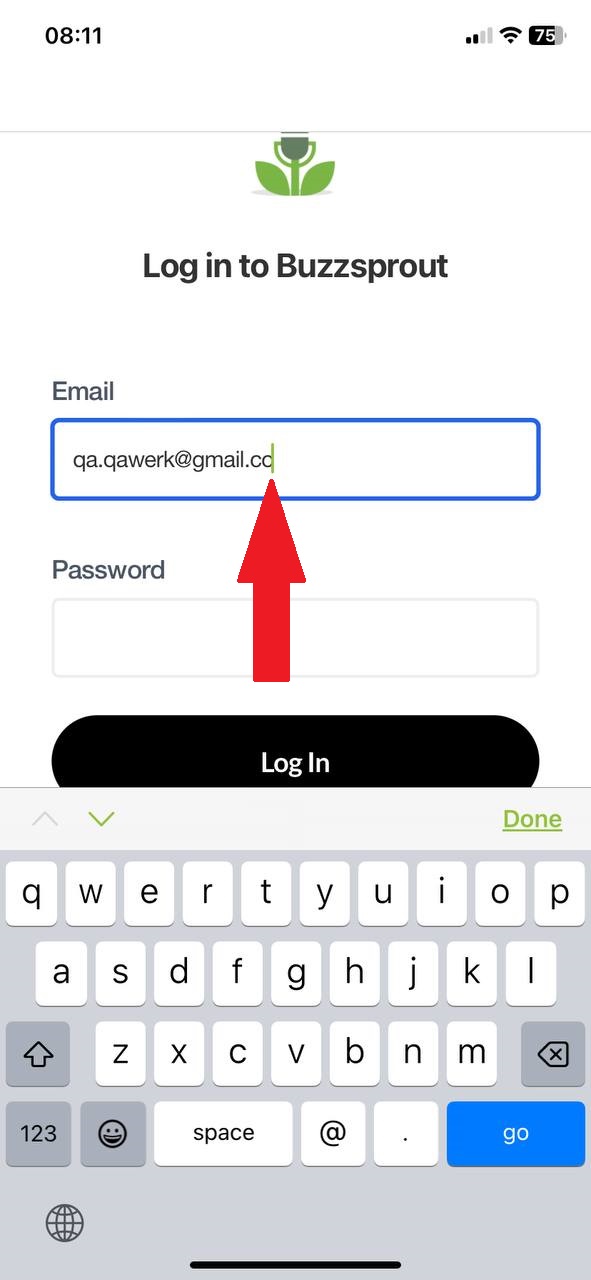
Während meiner Tests der Buzzsprout-App habe ich 16 Fehler gefunden, die verschiedene Funktionen betreffen, von kleinen Schluckaufs bis hin zu größeren Störungen, die sich auf die Benutzerfreundlichkeit und die App-Leistung auswirken. Um die App zu verbessern, empfehle ich umfassende Tests auf verschiedenen iOS-Geräten und -Versionen sowie den Einsatz automatisierter Tools wie XCTest und gründliche Regressionstests nach der Fehlerbehebung für eine effiziente Problemlösung.